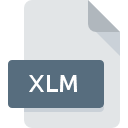
Extension de fichier XLM
Excel Macro
-
DeveloperMicrosoft
-
Category
-
Popularité4 (5 votes)
Qu'est-ce que le fichier XLM?
Le nom de format complet des fichiers qui utilisent l’extension XLM est Excel Macro. Microsoft a défini le format standard Excel Macro. Les fichiers avec l'extension XLM peuvent être utilisés par les programmes distribués pour la plate-forme Mac OS, Windows. Le fichier XLM appartient à la catégorie Fichiers exécutables tout comme 140 autres extensions de nom de fichier répertoriées dans notre base de données. Microsoft Excel prend en charge les fichiers XLM et est le programme le plus utilisé pour gérer de tels fichiers. Cependant 3, d'autres outils peuvent également être utilisés. Sur le site officiel de Microsoft Corporation developer, vous trouverez non seulement des informations détaillées sur le logiciel Microsoft Excel, mais également sur XLM et d’autres formats de fichiers pris en charge.
Programmes prenant en charge l'extension de fichier XLM
La liste suivante contient les programmes regroupés par systèmes d'exploitation 2 qui prennent en charge les fichiers XLM. Les fichiers XLM peuvent être rencontrés sur toutes les plates-formes du système, y compris les appareils mobiles. Cependant, rien ne garantit que chacun d'eux les prendra en charge correctement.
Logiciels desservant le fichier XLM
 MAC OS
MAC OS Comment ouvrir un fichier XLM?
L'impossibilité d'ouvrir les fichiers avec l'extension XLM peut avoir différentes origines. Ce qui est important, tous les problèmes courants liés aux fichiers avec l’extension XLM peuvent être résolus par les utilisateurs eux-mêmes. Le processus est rapide et n'implique pas un expert en informatique. La liste ci-dessous vous guidera tout au long du processus de résolution du problème rencontré.
Étape 1. Obtenez le Microsoft Excel
 Les problèmes d'ouverture et d'utilisation des fichiers XLM sont probablement dus à l'absence de logiciel compatible avec les fichiers XLM présents sur votre ordinateur. Celui-ci est facile. Sélectionnez Microsoft Excel ou l'un des programmes recommandés (par exemple, Microsoft Office, Microsoft Visual Studio), téléchargez-le à partir de la source appropriée et installez-le sur votre système. Vous trouverez ci-dessus une liste complète des programmes prenant en charge les fichiers XLM, classés selon les plates-formes système pour lesquelles ils sont disponibles. Si vous souhaitez télécharger le programme d'installation de Microsoft Excel de la manière la plus sécurisée, nous vous suggérons de visiter le site Web Microsoft Corporation et de le télécharger à partir de leurs dépôts officiels.
Les problèmes d'ouverture et d'utilisation des fichiers XLM sont probablement dus à l'absence de logiciel compatible avec les fichiers XLM présents sur votre ordinateur. Celui-ci est facile. Sélectionnez Microsoft Excel ou l'un des programmes recommandés (par exemple, Microsoft Office, Microsoft Visual Studio), téléchargez-le à partir de la source appropriée et installez-le sur votre système. Vous trouverez ci-dessus une liste complète des programmes prenant en charge les fichiers XLM, classés selon les plates-formes système pour lesquelles ils sont disponibles. Si vous souhaitez télécharger le programme d'installation de Microsoft Excel de la manière la plus sécurisée, nous vous suggérons de visiter le site Web Microsoft Corporation et de le télécharger à partir de leurs dépôts officiels.
Étape 2. Vérifiez la version de Microsoft Excel et mettez-la à jour si nécessaire
 Si Microsoft Excel est déjà installé sur vos systèmes et que les fichiers XLM ne sont toujours pas ouverts correctement, vérifiez si vous disposez de la version la plus récente du logiciel. Il peut également arriver que les créateurs de logiciels, en mettant à jour leurs applications, ajoutent une compatibilité avec d’autres formats de fichiers plus récents. Cela peut expliquer en partie pourquoi les fichiers XLM ne sont pas compatibles avec Microsoft Excel. La dernière version de Microsoft Excel devrait prendre en charge tous les formats de fichiers compatibles avec les anciennes versions du logiciel.
Si Microsoft Excel est déjà installé sur vos systèmes et que les fichiers XLM ne sont toujours pas ouverts correctement, vérifiez si vous disposez de la version la plus récente du logiciel. Il peut également arriver que les créateurs de logiciels, en mettant à jour leurs applications, ajoutent une compatibilité avec d’autres formats de fichiers plus récents. Cela peut expliquer en partie pourquoi les fichiers XLM ne sont pas compatibles avec Microsoft Excel. La dernière version de Microsoft Excel devrait prendre en charge tous les formats de fichiers compatibles avec les anciennes versions du logiciel.
Étape 3. Associez les fichiers Excel Macro à Microsoft Excel
Si la dernière version de Microsoft Excel est installée et que le problème persiste, sélectionnez-le comme programme par défaut à utiliser pour gérer XLM sur votre appareil. Le processus d’association des formats de fichier à une application par défaut peut différer selon les plates-formes, mais la procédure de base est très similaire.

La procédure pour changer le programme par défaut dans Windows
- Choisissez l'entrée dans le menu Fichier accessible en cliquant avec le bouton droit de la souris sur le fichier XLM
- Cliquez sur , puis sélectionnez l'option .
- Pour finaliser le processus, sélectionnez entrée PC et, à l'aide de l'explorateur de fichiers, sélectionnez le dossier d'installation Microsoft Excel. Confirmez en cochant Toujours utiliser ce programme pour ouvrir la boîte de fichiers XLM , puis en cliquant sur le bouton .

La procédure pour changer le programme par défaut dans Mac OS
- Dans le menu déroulant, accessible en cliquant sur le fichier avec l'extension XLM, sélectionnez
- Rechercher l'option - cliquez sur le titre s'il est masqué.
- Sélectionnez le logiciel approprié et enregistrez vos paramètres en cliquant sur
- Enfin, un message indiquant que cette modification sera appliquée à tous les fichiers avec l'extension XLM devrait apparaître. Cliquez sur le bouton pour confirmer votre choix.
Étape 4. Vérifiez que le XLM n'est pas défectueux
Si vous avez suivi les instructions des étapes précédentes et que le problème n'est toujours pas résolu, vous devez vérifier le fichier XLM en question. Il est probable que le fichier est corrompu et donc inaccessible.

1. Le XLM est peut-être infecté par des logiciels malveillants. Assurez-vous de le scanner à l'aide d'un antivirus.
Si le XLM est effectivement infecté, il est possible que le malware l'empêche de s'ouvrir. Il est conseillé d'analyser le système le plus tôt possible pour rechercher les virus et les logiciels malveillants ou d'utiliser un scanner antivirus en ligne. Si le fichier XLM est effectivement infecté, suivez les instructions ci-dessous.
2. Vérifiez si le fichier est corrompu ou endommagé
Si vous avez obtenu le fichier XLM problématique d'un tiers, demandez-lui de vous en fournir une autre copie. Pendant le processus de copie du fichier, des erreurs peuvent survenir rendant le fichier incomplet ou corrompu. Cela pourrait être la source de problèmes rencontrés avec le fichier. Si le fichier XLM n'a été que partiellement téléchargé depuis Internet, essayez de le télécharger à nouveau.
3. Assurez-vous d'avoir les droits d'accès appropriés
Parfois, pour accéder aux fichiers, l'utilisateur doit avoir des privilèges d'administrateur. Connectez-vous à l'aide d'un compte administratif et voir Si cela résout le problème.
4. Assurez-vous que le système dispose de suffisamment de ressources pour exécuter Microsoft Excel
Si le système ne dispose pas de ressources suffisantes pour ouvrir les fichiers XLM, essayez de fermer toutes les applications en cours d'exécution, puis de nouveau.
5. Vérifiez que votre système d'exploitation et vos pilotes sont à jour
Un système à jour et les pilotes pas seulement pour rendre votre ordinateur plus sécurisé, mais peuvent également résoudre les problèmes avec le fichier Excel Macro. Des pilotes ou des logiciels obsolètes peuvent avoir entraîné l'impossibilité d'utiliser un périphérique nécessaire pour gérer les fichiers XLM.
Voulez-vous aider?
Si vous disposez des renseignements complémentaires concernant le fichier XLM nous serons reconnaissants de votre partage de ce savoir avec les utilisateurs de notre service. Utilisez le formulaire qui se trouve ici et envoyez-nous les renseignements sur le fichier XLM.

 Windows
Windows 


